Процессоры AMD с поддержкой виртуализации SVM (Secure Virtual Machine) предоставляют возможность запуска виртуальных машин и других виртуализационных технологий. Однако, чтобы воспользоваться этой функцией, необходимо активировать SVM мод в BIOS Gigabyte. В этой статье мы расскажем, как это сделать.
В первую очередь, необходимо включить компьютер и зайти в BIOS. Для этого при загрузке компьютера нажмите определенную клавишу – обычно это Del или F2. Варианты клавиш могут отличаться в зависимости от модели материнской платы. Обратитесь к руководству пользователя для вашей материнской платы, чтобы узнать правильную клавишу для входа в BIOS.
После входа в BIOS найдите раздел Advanced (Расширенные настройки) или Chipset (Чипсет). Здесь вам потребуется найти раздел, отвечающий за виртуализацию. Название этого раздела может отличаться в зависимости от модели материнской платы Gigabyte.
Как только вы найдете раздел с настройками виртуализации, активируйте опцию SVM Mode (SVM режим). Обычно эта опция имеет значения Disabled (Отключено) и Enabled (Включено). Установите значение Enabled и сохраните настройки, нажав кнопку F10 или следуя инструкциям на экране.
Что такое SVM мод в BIOS Gigabyte
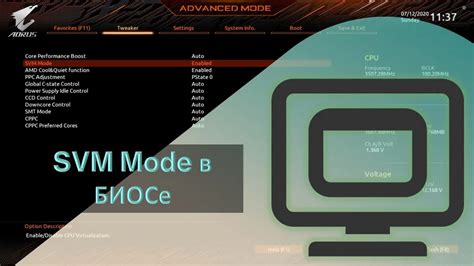
Включение SVM мода в BIOS Gigabyte позволяет использовать программы, требующие аппаратной виртуализации, такие как виртуальные машины или программы для разработки. Без включенного SVM мода, эти программы могут работать медленнее и могут отсутствовать некоторые функции.
Для включения SVM мода в BIOS Gigabyte, перейдите в раздел настроек "Advanced Features" или "Advanced BIOS Features", найдите опцию, связанную с SVM или "Virtualization Technology", и установите ее в положение "Enabled". После этого сохраните настройки и перезагрузите компьютер, чтобы изменения вступили в силу.
Обратите внимание, что доступность SVM мода и его название в BIOS Gigabyte может различаться в зависимости от модели материнской платы и версии BIOS. Если вы не можете найти соответствующую опцию в своем BIOS, проверьте документацию Gigabyte или обратитесь к службе поддержки для получения дополнительной информации.
Как найти настройки SVM в BIOS Gigabyte

В BIOS Gigabyte настройки SVM могут быть расположены в разных разделах в зависимости от версии BIOS и модели материнской платы. Однако, обычно они находятся в разделе Advanced (Дополнительные).
Для поиска настроек SVM в BIOS Gigabyte, следуйте этим шагам:
- Запустите компьютер и нажмите клавишу Del или F2, чтобы войти в BIOS. Это может отличаться в зависимости от модели материнской платы Gigabyte.
- После входа в BIOS, используйте стрелочные клавиши на клавиатуре для перехода к разделу Advanced (Дополнительные).
- В разделе Advanced (Дополнительные) найдите опцию, связанную с виртуализацией. Обычно она называется "Virtualization Technology", "SVM Mode" или "AMD Virtualization". Это может отличаться в зависимости от версии BIOS и модели материнской платы.
- Выберите найденную опцию и используйте клавишу Enter или пробел, чтобы включить SVM.
- Сохраните изменения, выйдя из BIOS. Обычно для сохранения изменений можно использовать клавишу F10.
После выполнения этих шагов SVM мод должен быть активирован в BIOS Gigabyte. Обратите внимание, что некоторые старые модели материнских плат Gigabyte могут не поддерживать SVM.
Важно: Изменение настроек BIOS может повлиять на работу компьютера. Будьте осторожны и сохраняйте резервные копии важных данных перед внесением изменений в BIOS.
Шаги по активации SVM мод в BIOS Gigabyte

Данная статья предоставляет пошаговую инструкцию о том, как активировать SVM (Secure Virtual Machine) мод в BIOS материнской платы Gigabyte.
- Перезагрузите компьютер и включите его, нажимая клавишу "Delete" (или другую указанную клавишу) для доступа к BIOS.
- После входа в BIOS, используйте клавиши со стрелками на клавиатуре, чтобы перемещаться по меню BIOS.
- Найдите раздел "Advanced" или "Advanced Settings" и выберите его с помощью клавиши Enter. Затем найдите раздел "CPU Configuration" или "CPU Settings" и выберите его.
- В разделе "CPU Configuration" найдите опцию "SVM Mode" или "Virtualization Technology". В некоторых версиях BIOS она может называться по-другому, например, "AMD-V" или "VT-x".
- Выберите опцию "SVM Mode" или ее аналог и установите значение "Enabled" или "Включено". Используйте клавиши "+" или "-" для изменения значения.
- Сохраните изменения, выбрав опцию "Save and Exit" или нажав на клавишу F10. Подтвердите сохранение и перезагрузите компьютер.
После перезагрузки компьютера SVM мод будет активирован в BIOS материнской платы Gigabyte. Вы сможете использовать виртуальные машины и другие виртуализационные технологии, поддерживаемые процессором и операционной системой.
Потенциальные проблемы при активации SVM мод в BIOS Gigabyte
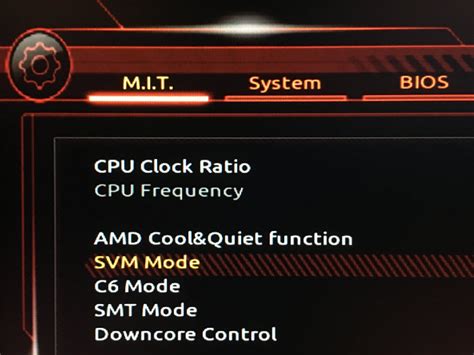
1. Недоступность функции в BIOS.
Не все материнские платы Gigabyte поддерживают функцию активации SVM (Secure Virtual Machine) в BIOS. Перед покупкой или обновлением BIOS необходимо убедиться в наличии этой функции на выбранной плате.
2. Ограничения внутреннего программного обеспечения (Firmware).
В некоторых случаях, даже если функция SVM присутствует в BIOS, она может быть отключена или ограничена во внутреннем программном обеспечении. При обновлении BIOS или прошивки, возможно, потребуется отдельно включить SVM.
3. Совместимость операционной системы.
Некоторые операционные системы могут не поддерживать функцию SVM или требовать установки дополнительных драйверов для ее работы. Рекомендуется перед активацией функции свериться с рекомендациями производителя операционной системы.
4. Неправильная настройка BIOS.
Активация SVM может потребовать изменения других настроек в BIOS. В случае неправильной конфигурации BIOS или конфликта с другими функциями, возможны проблемы с запуском системы или нестабильная работа виртуальных машин.
5. Технические ограничения процессора.
Не все процессоры поддерживают SVM. Перед активацией в BIOS необходимо проверить спецификации процессора и убедиться в его совместимости с функцией SVM. В противном случае, активация функции может привести к ошибкам или неправильной работе системы.
Когда использовать SVM мод в BIOS Gigabyte

Модуль SVM (Secure Virtual Machine) в BIOS Gigabyte позволяет активировать виртуализацию аппаратного обеспечения на вашем компьютере. Виртуализация может быть полезна во многих случаях:
1. Работа с виртуальными машинами: Если вы планируете использовать программное обеспечение виртуализации, такое как VirtualBox или VMware, активация SVM мода может значительно повысить производительность и стабильность виртуальных машин.
2. Работа с операционными системами: Если вы планируете установить и использовать другую операционную систему на своем компьютере, активация SVM мода может быть необходима для обеспечения совместимости и поддержки этой операционной системы.
3. Выполнение сложных задач: Если вы планируете выполнять сложные задачи, такие как научные расчеты или использование ГПУ-ускорения, активация SVM мода может помочь улучшить производительность и ускорить процесс выполнения этих задач.
4. Безопасность: Виртуализация посредством активации SVM мода может улучшить безопасность вашей системы, позволяя запускать приложения в изолированной среде и предотвращая воздействие злонамеренного программного обеспечения на хост-систему.
Важно отметить, что доступность SVM мода в BIOS Gigabyte может различаться в зависимости от конкретной модели материнской платы. Перед активацией SVM мода в BIOS убедитесь, что ваша модель поддерживает данную функцию и ознакомьтесь с инструкциями производителя.